Excel制作柱状折线组合图的方法
时间:2023-07-27 10:57:47作者:极光下载站人气:238
很多小伙伴在编辑表格文档时都会选择使用excel程序,因为Excel中的功能十分的丰富并且操作简单。在使用Excel编辑表格文档的过程中,很多小伙伴经常会需要在表格中添加各种图表,当我们需要在表格中添加柱状图和折线图的组合图时,我们只需要在选择图表的所有图表页面中打开组合图选项,然后点击第一个“簇状柱形图-折线图”选项,最后再点击“确定”选项即可。有的小伙伴可能不清楚具体的操作方法,接下来小编就来和大家分享一下Excel制作柱状折线组合图的方法。
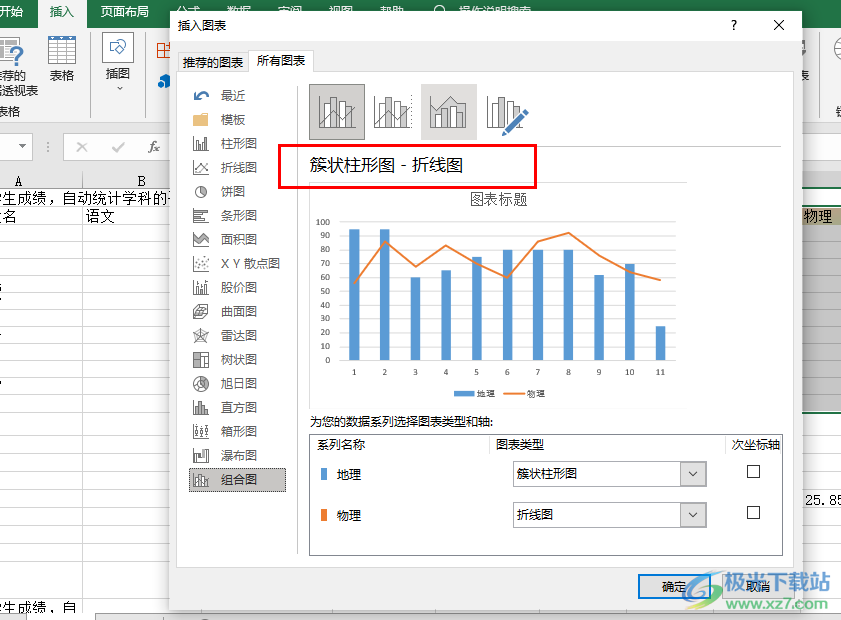
方法步骤
1、第一步,我们在电脑中右键单击一个表格文档,然后先点击“打开方式”选项,再在子菜单列表中选择“Excel”选项
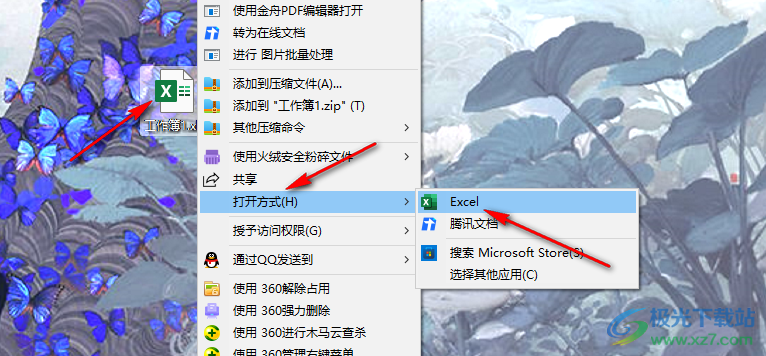
2、第二步,进入Excel页面之后,我们在表格中选中数据所在单元格,然后在“插入”的子工具栏中点击打开“推荐的图表”选项
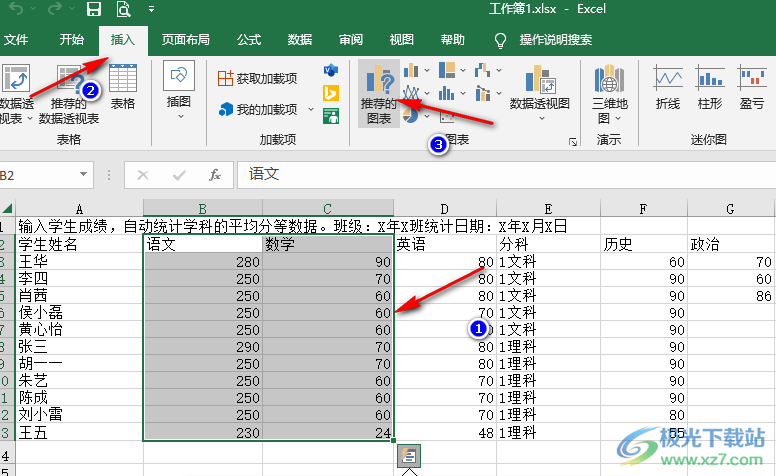
3、第三步,进入插入图表页面之后,我们先打开“所有图表”选项,再在左侧列表中点击打开“组合图”选项
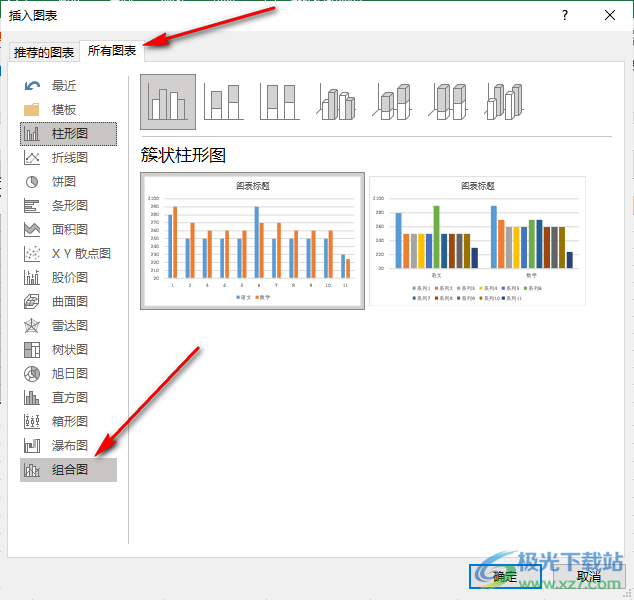
4、第四步,在组合图页面中,我们点击选择“簇状柱形图-折线图”选项,再点击“确定”选项
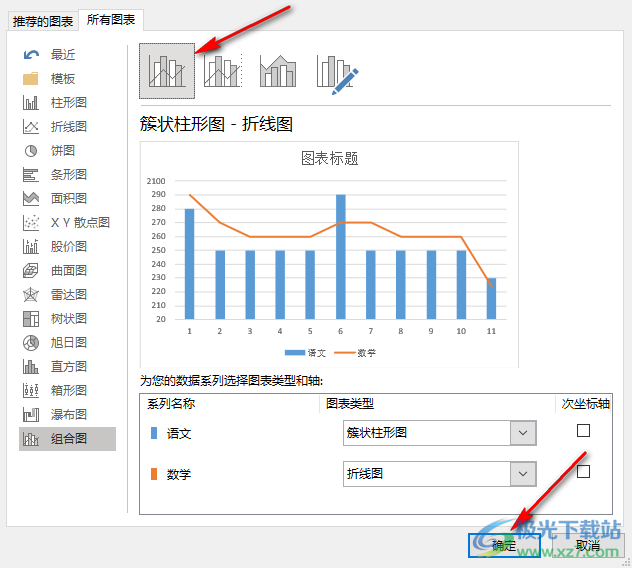
5、第五步,点击确定选项之后,我们在表格页面中就可以看到添加好的簇状柱形图了
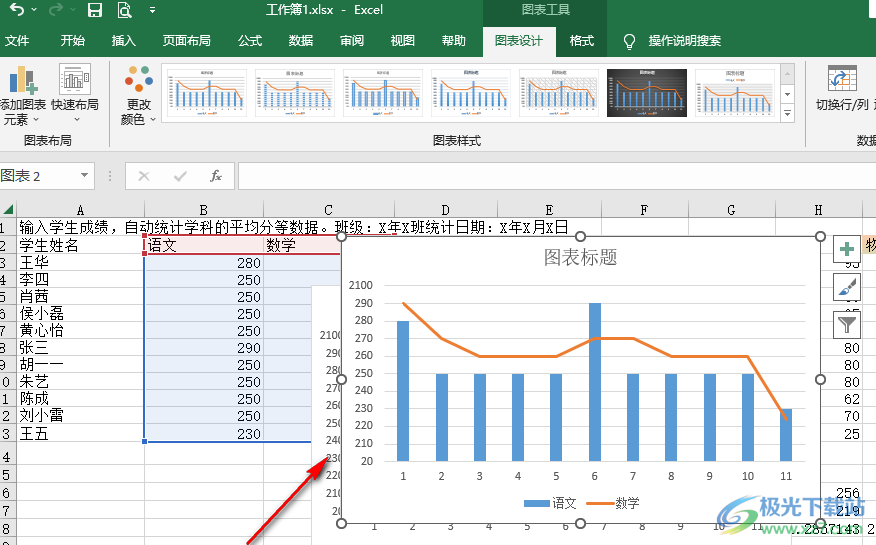
以上就是小编整理总结出的关于Excel制作柱状折线组合图的方法,我们选中表格中的数据所在单元格,然后在插入的子工具栏中打开推荐的图表选项,接着在组合图页面中点击选择簇状柱形图-折线图选项即可,感兴趣的小伙伴快去试试吧。

大小:60.68 MB版本:1.1.2.0环境:WinXP, Win7, Win10
- 进入下载
相关推荐
相关下载
热门阅览
- 1百度网盘分享密码暴力破解方法,怎么破解百度网盘加密链接
- 2keyshot6破解安装步骤-keyshot6破解安装教程
- 3apktool手机版使用教程-apktool使用方法
- 4mac版steam怎么设置中文 steam mac版设置中文教程
- 5抖音推荐怎么设置页面?抖音推荐界面重新设置教程
- 6电脑怎么开启VT 如何开启VT的详细教程!
- 7掌上英雄联盟怎么注销账号?掌上英雄联盟怎么退出登录
- 8rar文件怎么打开?如何打开rar格式文件
- 9掌上wegame怎么查别人战绩?掌上wegame怎么看别人英雄联盟战绩
- 10qq邮箱格式怎么写?qq邮箱格式是什么样的以及注册英文邮箱的方法
- 11怎么安装会声会影x7?会声会影x7安装教程
- 12Word文档中轻松实现两行对齐?word文档两行文字怎么对齐?
网友评论